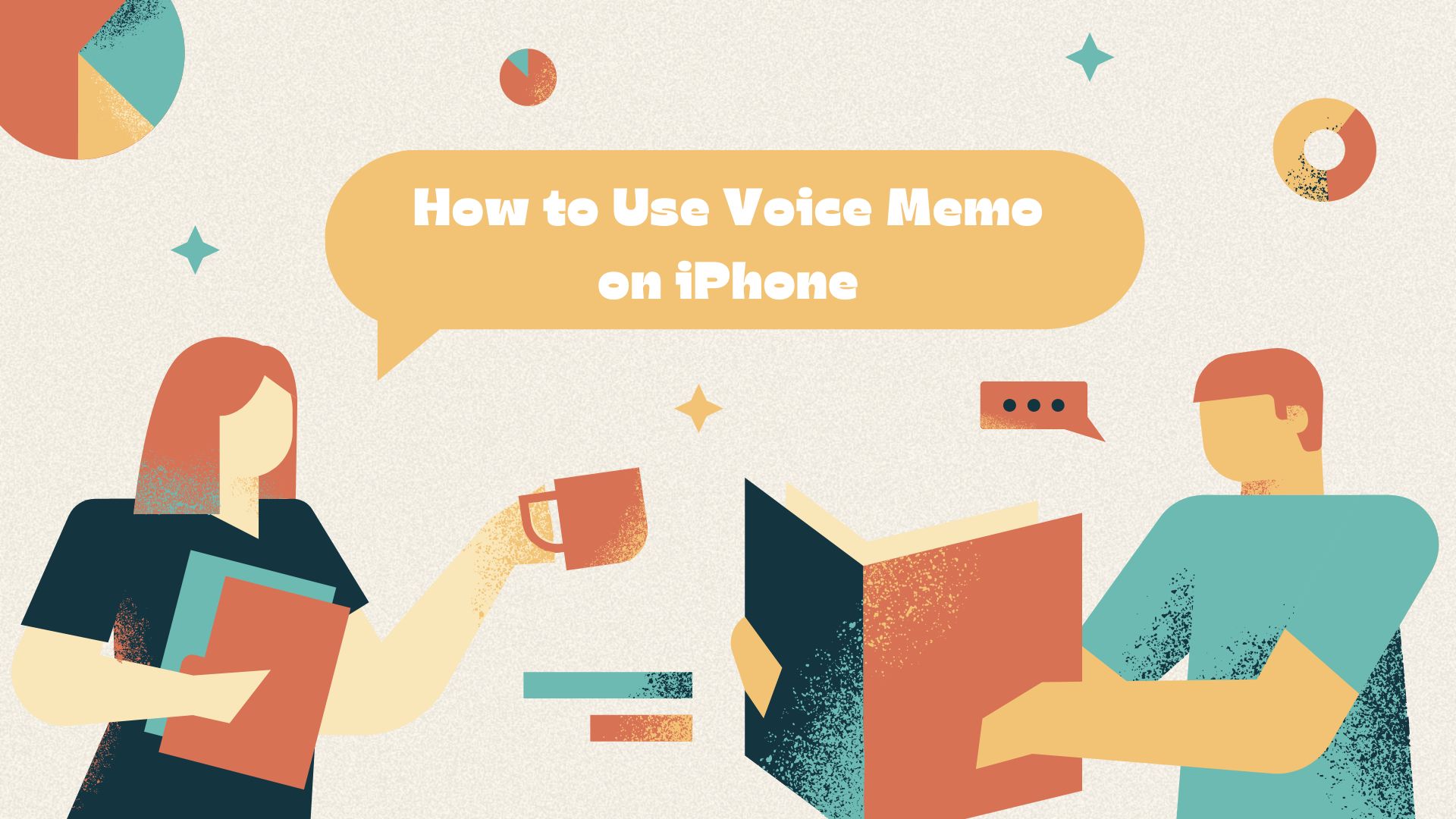"(《世界人权宣言》) 语音备忘录 iPhone 上的应用程序一直是 录音 多年来,随着 iOS 18 的发布,它现在比以往任何时候都更加强大和多用。无论你是 捕捉课堂笔记无论是记录会议内容,还是简单记下想法,这款应用程序都具有丰富的功能,可帮助你完成工作。
在本博客中,我们将探讨如何有效使用语音备忘录 app,重点介绍 iOS 18 中引入的新增强功能,并介绍 VOMO AI这是一款智能工具,可通过转录和总结录音提升音频管理水平。
iOS 18 语音备忘录有哪些新功能?
iOS 18 引入了一系列增强功能,使语音备忘录 app 更为实用:
- 改进背景噪音抑制:非常适合在教室、会议或咖啡馆等嘈杂环境中录音。
- 自动分类录音:iOS 18 现在可以根据内容给录音贴标签,如 "讲座"、"会议 "或 "个人笔记",从而更方便地整理音频文件。
- 录音中的实时文本:现在,您可以立即看到实时转换成文本的部分录音内容。
如何在 iPhone 上录制语音备忘录
无论你是老用户还是新手,使用语音备忘录 app 录制音频依然简单明了。
步骤 1:打开语音备忘录应用程序
- 找到语音备忘录 app,所有 iPhone 都预装了该 app。
步骤 2:点击红色录音按钮
- 轻按红色录音按钮开始捕捉音频。将 iPhone 靠近音源,以获得最佳音质。
步骤 3:暂停或停止录音
- 点同一按钮可暂停或停止录音。音频文件将自动保存在录音列表中。
如何在语音备忘录中使用 iOS 18 的增强功能
降低背景噪音
录音完成后,点击魔棒图标,通过减少背景噪音来提高质量。这项功能在繁忙的环境中尤其有用。
实时转录片段
在 iOS 18 中,录音的某些部分会自动显示为实时文本,以便快速访问。这为你在冗长的录音中搜索关键细节节省了时间。
分类和组织
现在,您的录音将被自动分组和标记,无需手动为每个文件命名,就能更轻松地找到特定文件。
如何编辑和共享语音备忘录
编辑录音
- 打开保存的录音,点击 "编辑 "按钮。
- 使用滑块修剪不必要的部分或重新录制特定部分。
- 保存编辑内容,更新后的录音将取代原来的录音。
共享录音
- 点击要共享的录音。
- 点击分享图标(带向上箭头的正方形)。
- 选择你喜欢的共享选项,如 AirDrop、电子邮件或 iCloud 或 Google Drive 等云存储服务。
用语音备忘录更上一层楼 VOMO AI
虽然 iOS 18 为语音备忘录应用添加了一些奇妙的功能,但将它与 VOMO AI 释放录音的全部潜能。
是什么让VOMO人工智能改变了游戏规则?
- 轻松转录任何音频
有了 VOMO AI,您可以直接将语音备忘录分享到应用程序,它将以令人印象深刻的准确度将其转录为文本。无论您是在录制讲座、会议还是个人笔记,转录过程都是无缝的。
- 内容摘要智能笔记
音频转录完成后,VOMO AI 将生成 智能笔记-录音摘要,突出最关键的要点。
- 请人工智能提供更深入的见解
使用 VOMO AI 询问人工智能 功能,直接提出有关转录的问题。例如
- "这次讲座的主要收获是什么?"
- "总结本次会议的行动项目"。
- 支持 50 多种语言
需要处理多种语言的录音?VOMO AI 支持 50 多种语言转录,是学生、专业人士和全球团队的理想选择。
- 基于云的访问
您的所有录音、记录誊本和智能笔记都安全地存储在云中,确保您可以随时随地访问它们。
- 语言学习辅助工具
学习新语言的学生可以使用 VOMO AI 记录他们的练习课程、生成转录和复习智能笔记,以便更好地遣词造句和发展词汇。
如何在语音备忘录中使用 VOMO AI
- 在语音备忘录中录音:打开语音备忘录 app,捕捉音频并保存文件。
- 分享给 VOMO AI:选择音频文件,然后使用共享选项将其发送至 VOMO AI.
- 誊写和总结:让 VOMO AI 转录音频并生成智能笔记。
- 提问:使用 "询问人工智能 "功能从转录中获得见解或具体细节。
最终想法
iOS 18 中的语音备忘录 app 引入了大量新功能,使其成为捕捉和管理音频的更好工具。但对于那些希望超越简单录音并探索 音频转文本, 语音到文本VOMO AI 可以帮助您进行转录、摘要和分析,是您的完美伴侣。利用先进的 人工智能模型VOMO AI 将您的 语音备忘录, 听写, 视频转文本甚至 YouTube 转录 将其转化为清晰、有条理的 人工智能会议记录-帮助您从每次录音中获得更多价值。
准备好充分利用语音备忘录了吗? 立即试用 VOMO AI 体验毫不费力的转录和更智能的笔记!